Ready 品牌型号:iPhone12 系统:IOS14.3 苹果12隔空投送怎么用 ?下面就与大家分享苹果12怎么隔空投送的教程。 1 第一步 打开设置,点击蓝牙,开启蓝牙 2 第二步 返回设置,点击通用,隔空
品牌型号:iPhone12
系统:IOS14.3
苹果12隔空投送怎么用?下面就与大家分享苹果12怎么隔空投送的教程。
1第一步打开设置,点击蓝牙,开启蓝牙
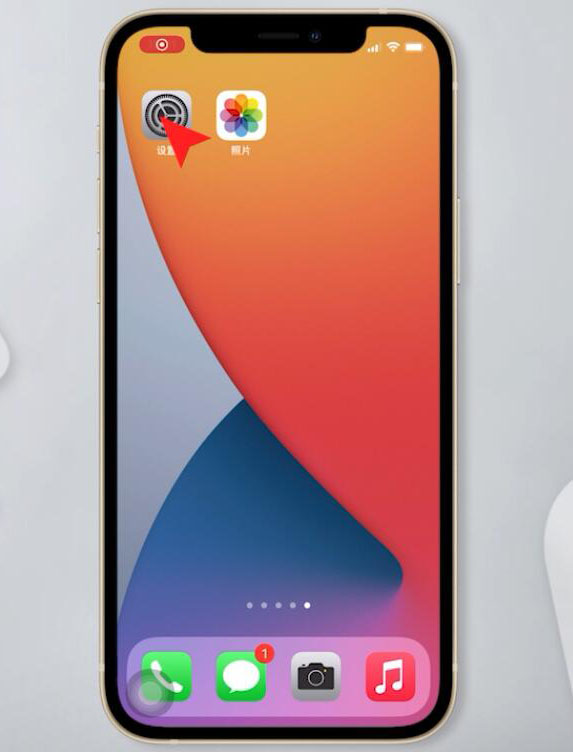
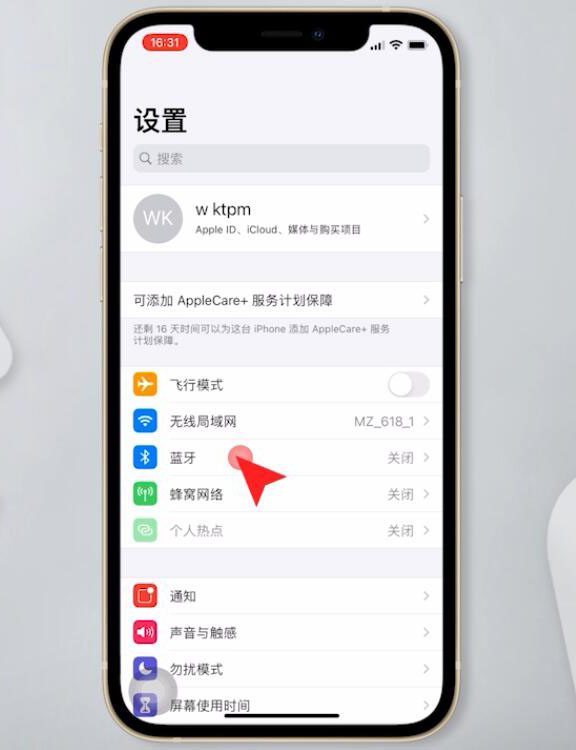
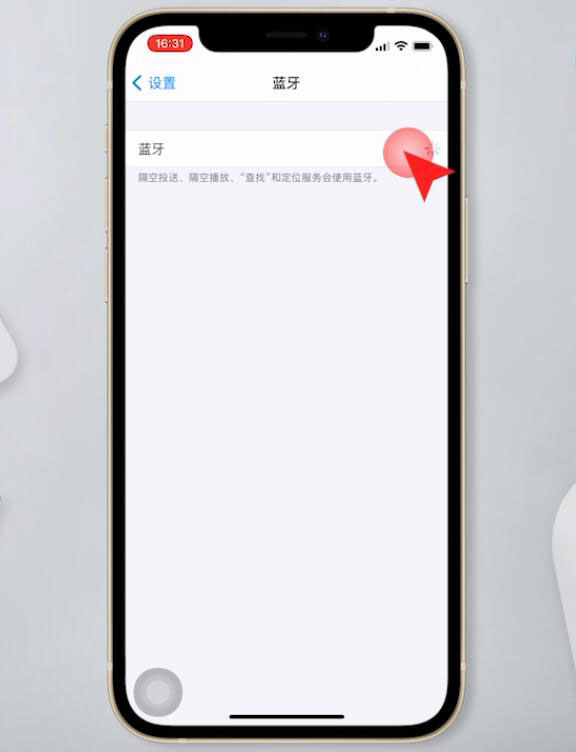
2第二步返回设置,点击通用,隔空投送,选择所有人

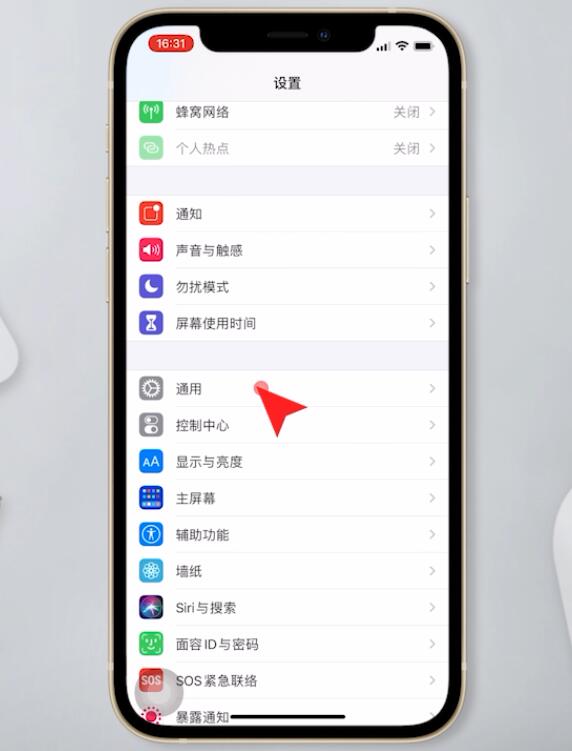

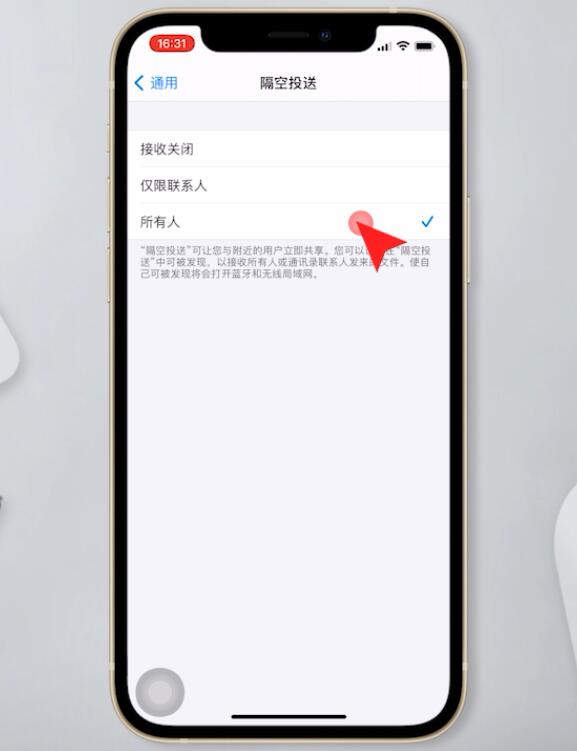
3第三步再返回设置,点击隐私,定位服务,开启定位服务
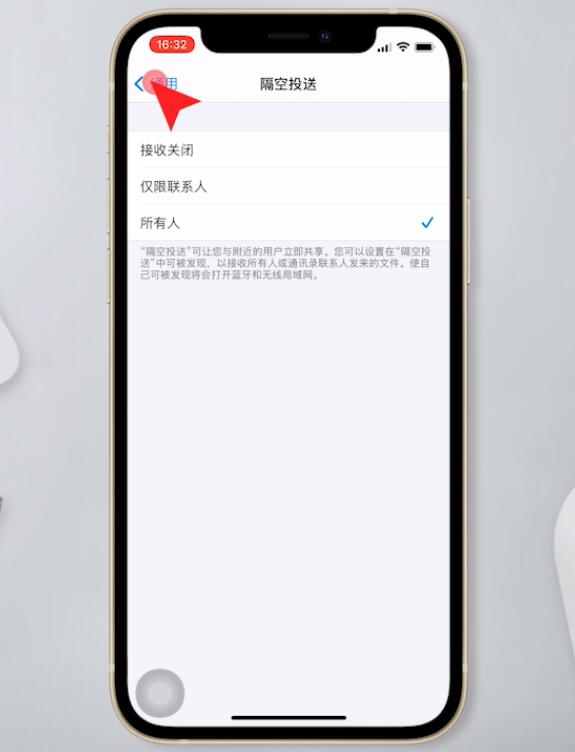
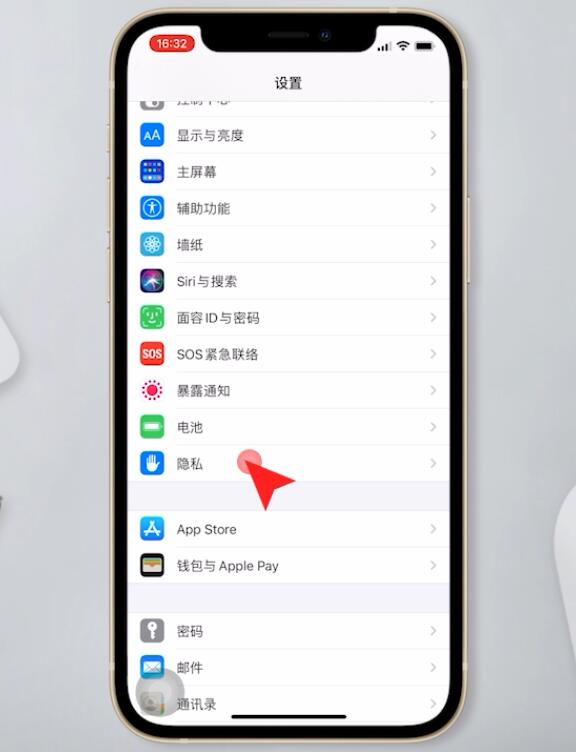
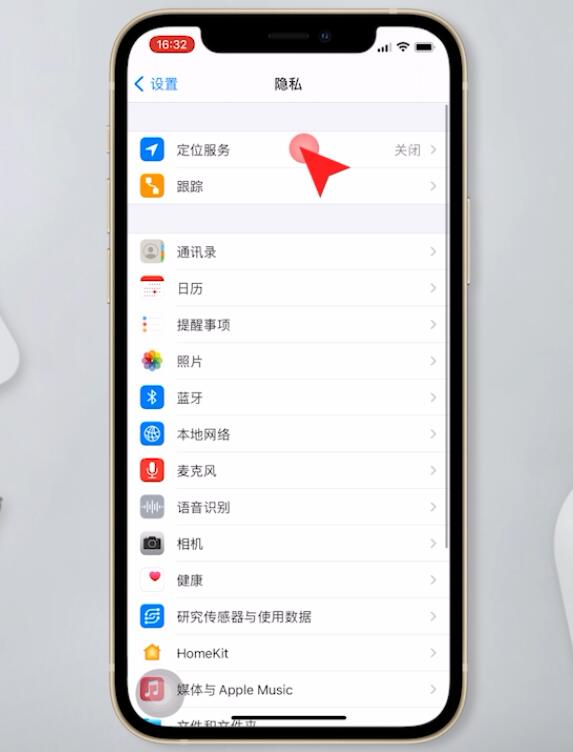
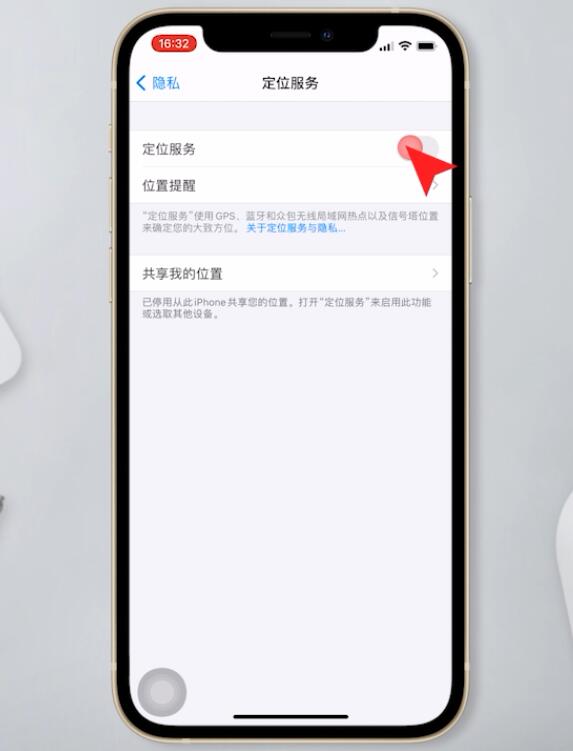
4第四步返回手机桌面,打开照片,选择照片,点击分享图标
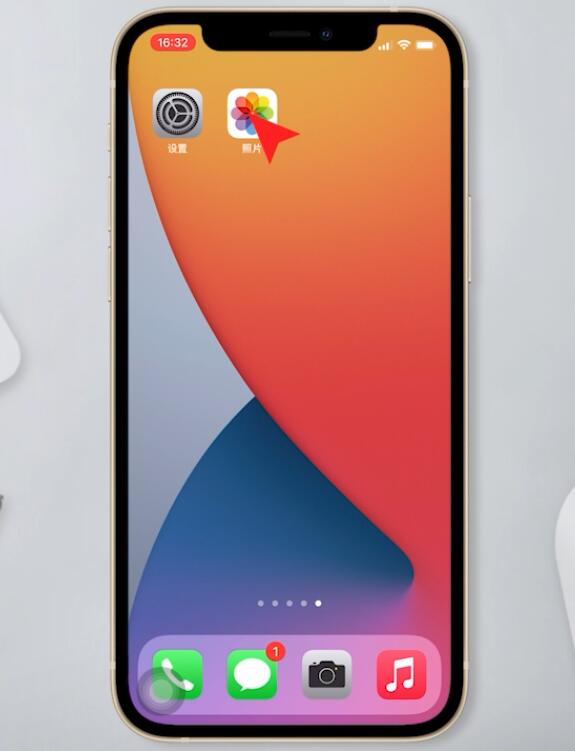

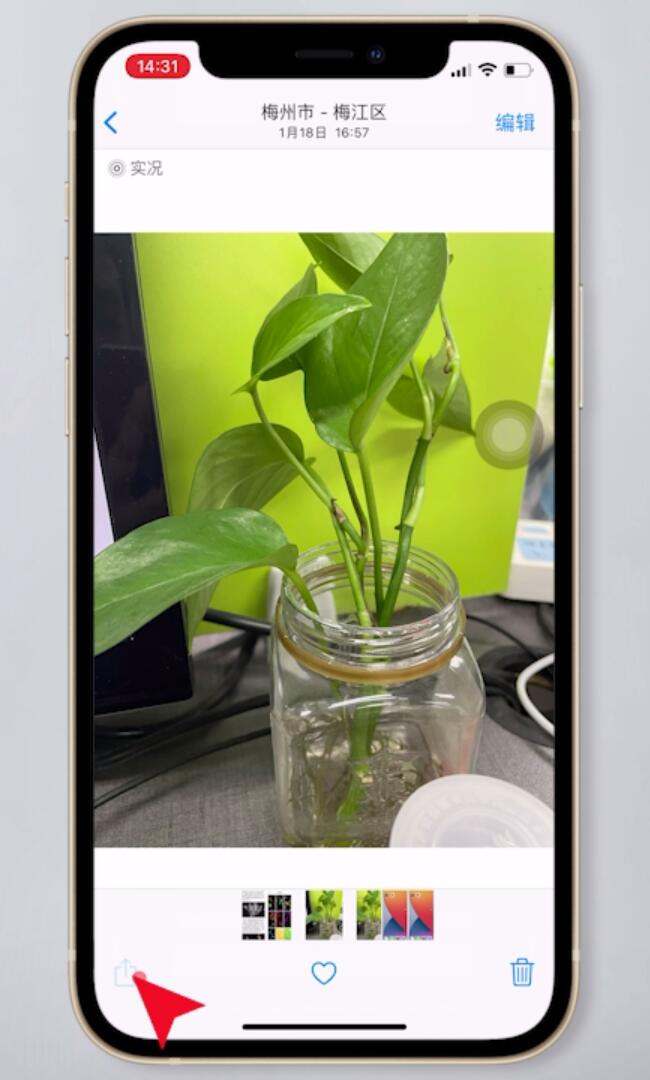
5第五步隔空投送,最后选择被投送的手机,等待对方确定即可
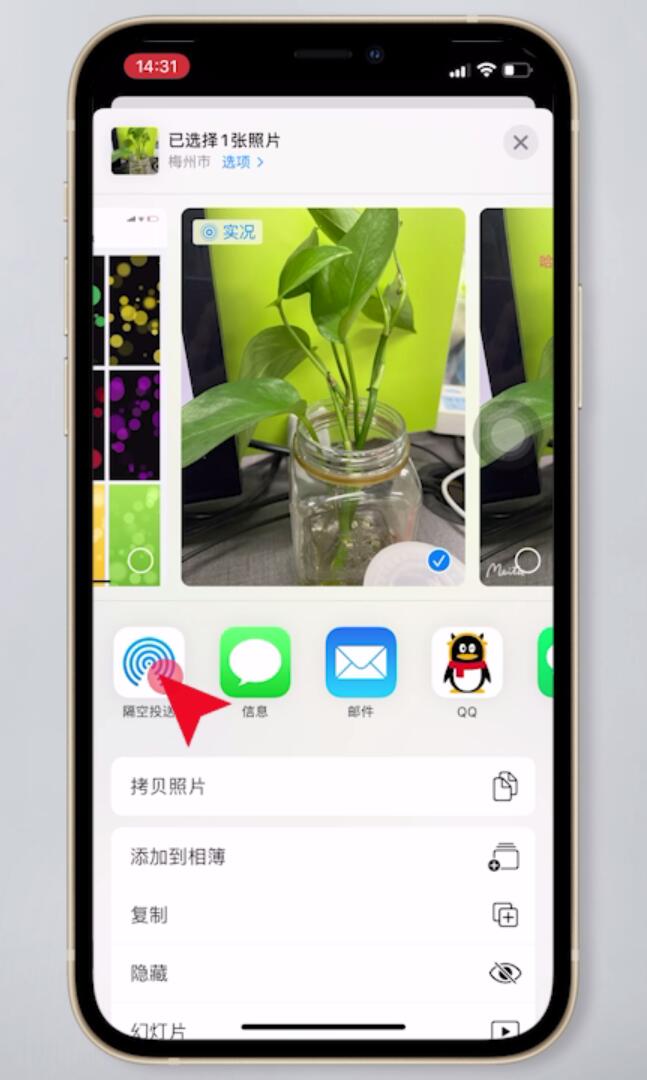
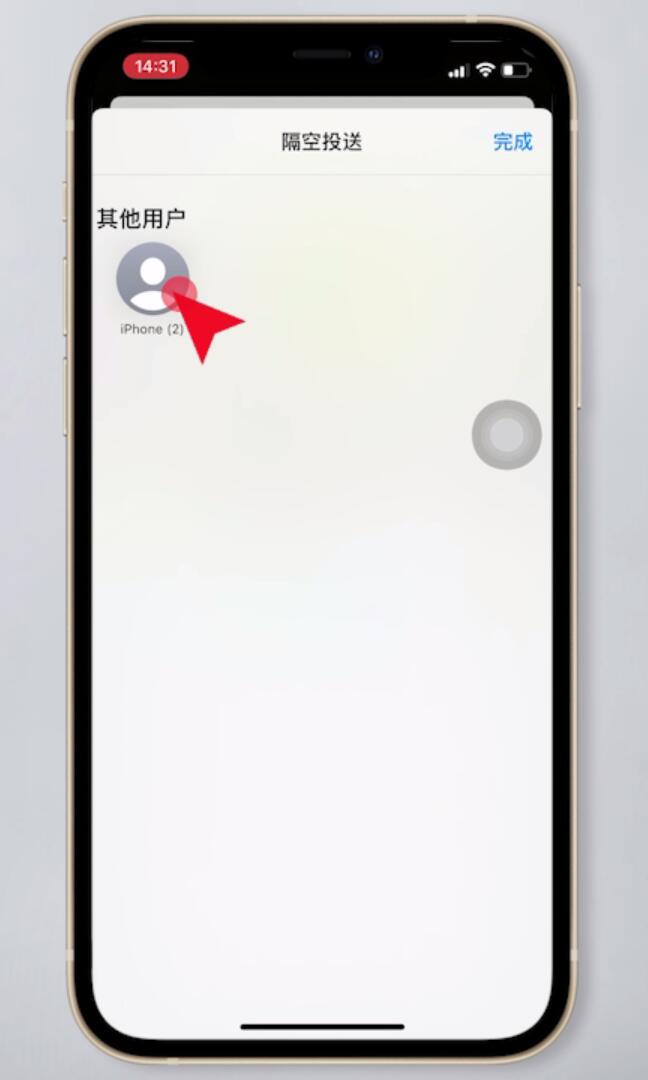
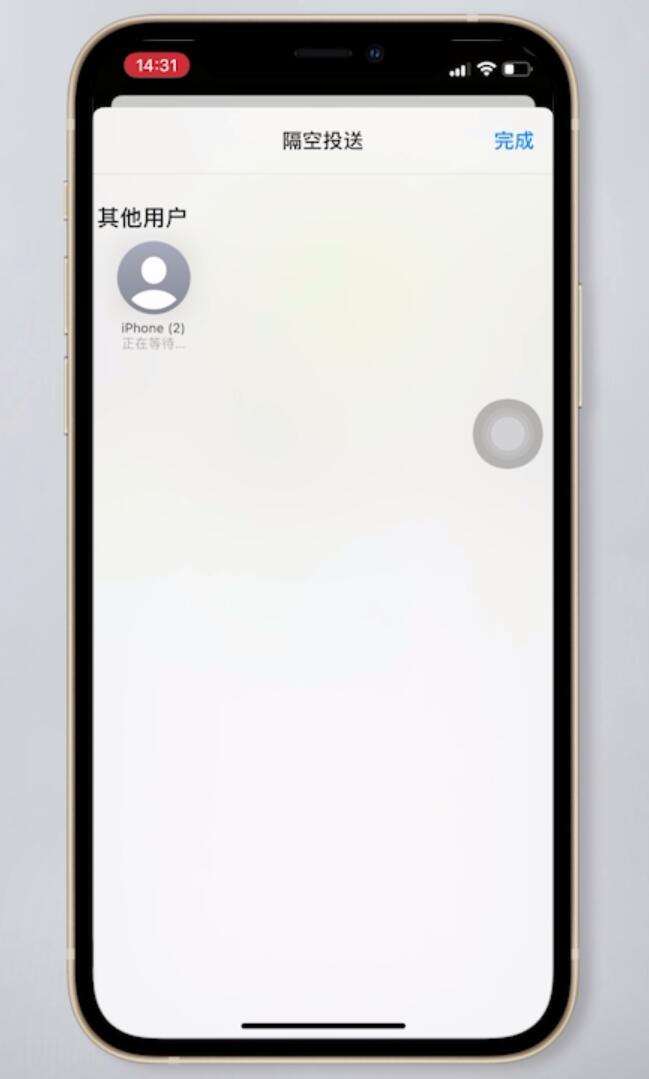
以上就是苹果12系统怎么隔空投送的内容,希望对大家有所帮助。
